Bandingkan PDF
Memperkenalkan fitur terbaru di UPDF untuk Windows: Bandingkan File . Kini, pengguna dapat membandingkan dua PDF dengan mudah untuk melacak perubahan. Kemampuan baru ini memungkinkan pengguna untuk membandingkan versi PDF saat ini dengan versi sebelumnya, memberikan wawasan berharga tentang setiap suntingan yang dilakukan pada dokumen.
Dalam panduan ini, kami akan memandu Anda melalui proses langkah demi langkah penggunaan fitur Compare Files dari UPDF , yang akan membantu Anda mengidentifikasi dan memahami perubahan spesifik yang dilakukan pada file PDF Anda. Jadi, nantikan, dan mari kita bahas bagaimana Anda dapat memanfaatkan fitur ini secara maksimal!
Windows • macOS • iOS • Android 100% aman
Bagaimana Cara Menggunakan Fitur Bandingkan File di UPDF Windows?
Untuk menggunakan fitur Bandingkan File di UPDF Windows, ikuti langkah-langkah berikut:
Langkah 1. Pertama, pastikan Anda telah menginstal UPDF untuk Windows di komputer Anda.
Langkah 2. Setelah meluncurkan UPDF, tekan opsi “ Alat ” > “ Bandingkan ” dari halaman beranda dan tampilkan jendela pengunggahan dokumen.
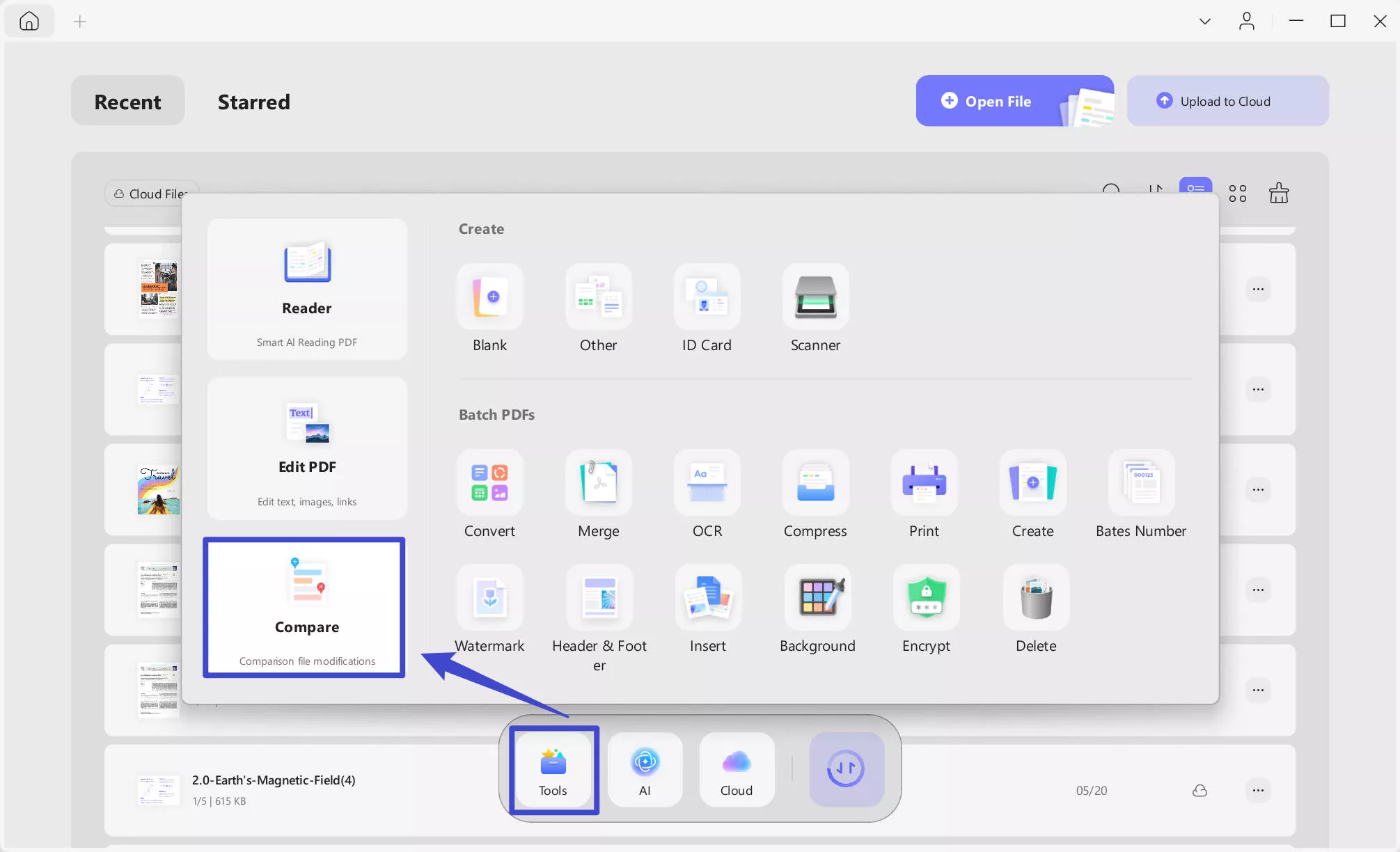
Langkah 3. Jendela baru akan terbuka. Dari sana, tempatkan versi PDF saat ini dan versi sebelumnya. Anda dapat menambahkan file dengan mengeklik tombol Pilih File .
Anda dapat memilih PDF dari yang terbaru (file yang baru dibuka di UPDF) melalui daftar drop-down, atau dari penyimpanan lokal perangkat Anda.
Anda juga dapat mencentang kotak untuk: Saat membandingkan teks, fokuslah hanya pada perubahan konten dan abaikan atribut teks seperti ukuran font dan warna font, serta abaikan spasi saat membandingkan . Di bawah opsi ini, Anda akan menemukan filter yang memungkinkan Anda menyertakan Teks, Gambar, Jalur, Bayangan , dan Halaman dalam perbandingan.
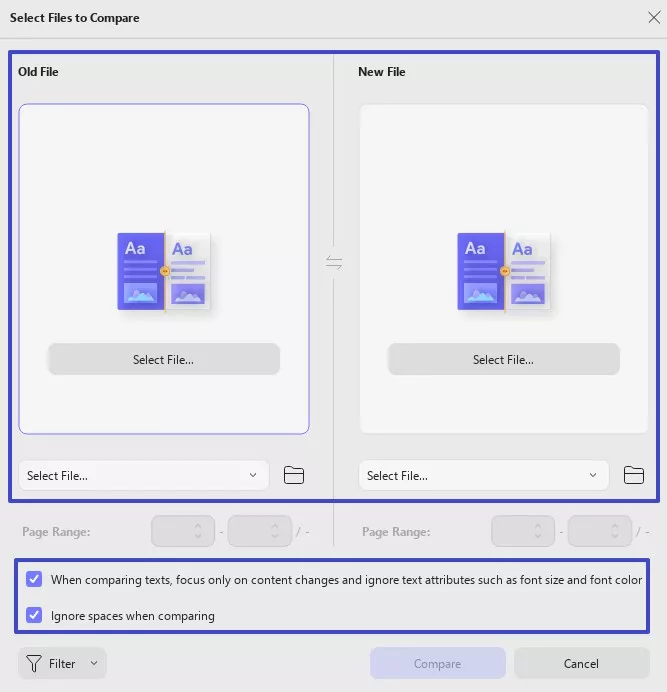
Langkah 4. Setelah berkas Anda berhasil diunggah, Anda dapat memilih rentang halaman yang Anda suka lalu klik tombol Bandingkan untuk memulai proses.
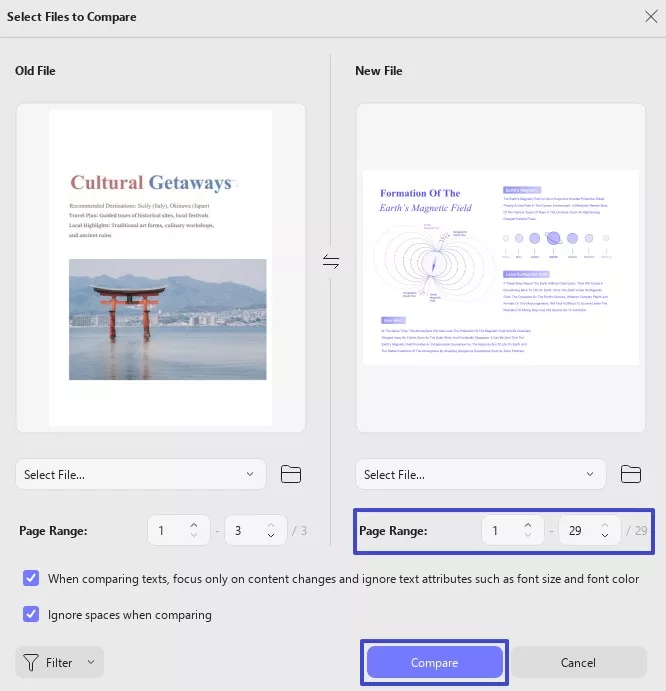
Panel kanan menampilkan semua perbedaan dengan mudah, mulai dari perubahan teks hingga perubahan gambar dan jalur. Dengan cara ini, Anda dapat dengan mudah mengidentifikasi perubahan apa yang dibuat dalam berkas baru!
Selain itu, dengan opsi Filter , pengguna dapat dengan mudah memfokuskan pada satu atau beberapa elemen.
Sync Scrolling adalah fitur baru yang memungkinkan Anda menggulir kedua PDF secara bersamaan. Anda dapat dengan mudah membandingkan PDF baris demi baris. Cukup alihkan tombol Sync Scrolling pada bilah menu atas dan nikmati!
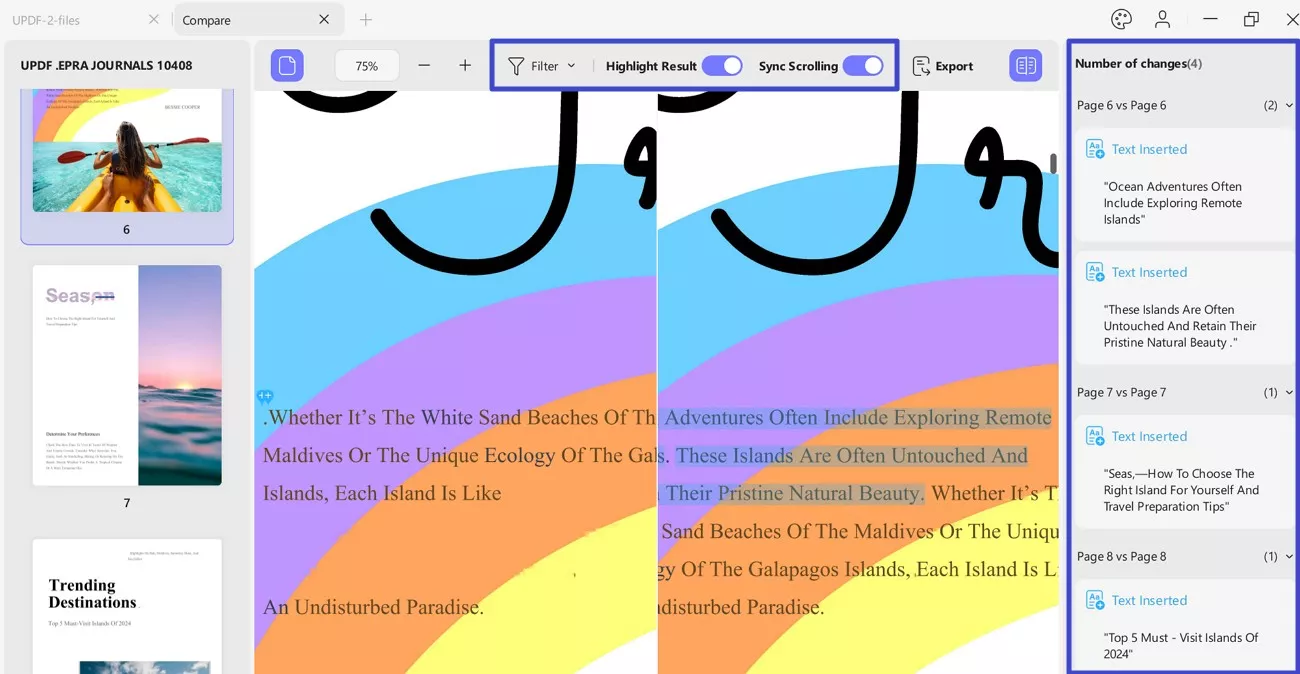
Langkah 5. Jika Anda ingin membahas hal ini lebih lanjut dengan tim Anda, Anda cukup menggunakan tombol Ekspor di bagian atas untuk mengekspor berkas perbandingan. Setelah itu, Anda dapat dengan mudah menyimpan berkas di perangkat Anda dengan memilih lokasi tertentu.
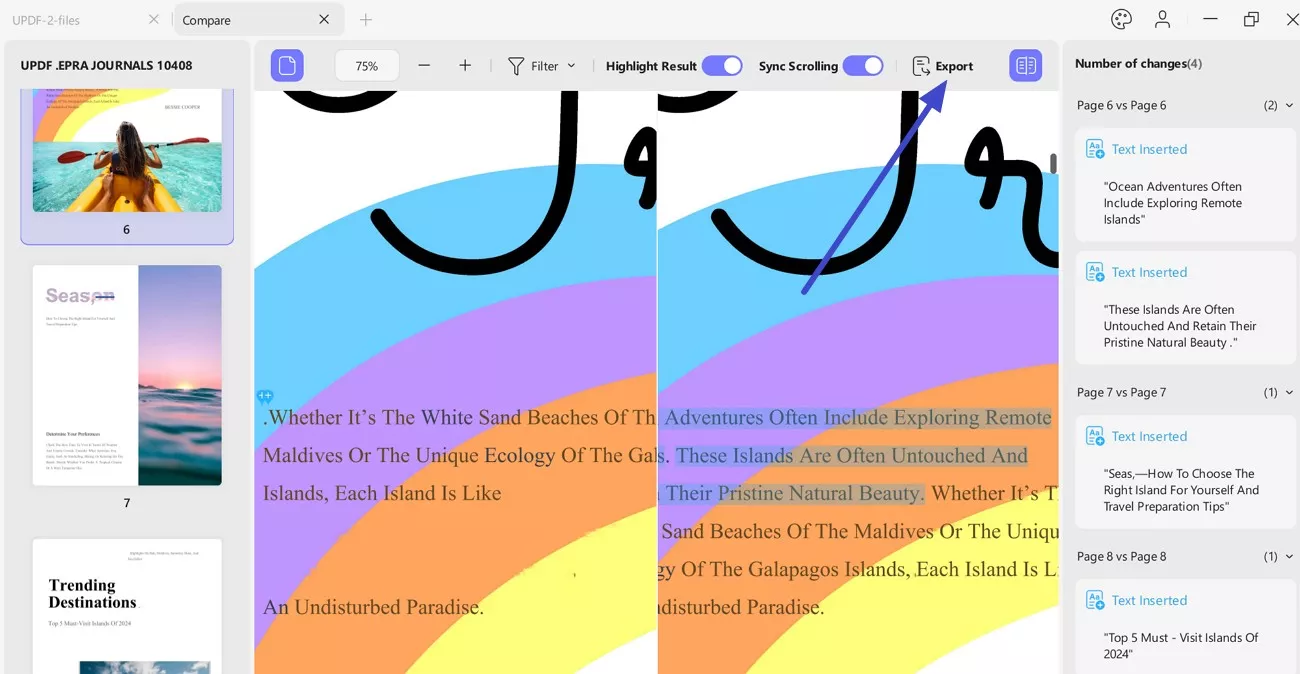
Kami harap panduan ini membantu Anda membuat perbandingan PDF lebih mudah dan lebih baik. Dengan fitur Perbandingan PDF UPDF yang eksklusif ini, Anda dapat melacak perubahan dalam dokumen PDF Anda dengan mudah. Alat canggih ini memudahkan Anda mengidentifikasi perbedaan antar versi, sehingga Anda dapat meninjau dan mengelola perubahan dengan tepat. Jadi, cobalah sekarang!
 UPDF
UPDF
 UPDF untuk Windows
UPDF untuk Windows UPDF untuk Mac
UPDF untuk Mac UPDF untuk iPhone/iPad
UPDF untuk iPhone/iPad UPDF untuk Android
UPDF untuk Android UPDF AI Online
UPDF AI Online UPDF Sign
UPDF Sign Edit PDF
Edit PDF Anotasi PDF
Anotasi PDF Buat PDF
Buat PDF Formulir PDF
Formulir PDF Edit Tautan
Edit Tautan Konversi PDF
Konversi PDF OCR
OCR PDF ke Word
PDF ke Word PDF ke Gambar
PDF ke Gambar PDF ke Excel
PDF ke Excel Atur PDF
Atur PDF Gabung PDF
Gabung PDF Pisah PDF
Pisah PDF Potong PDF
Potong PDF Putar PDF
Putar PDF Lindungi PDF
Lindungi PDF Tanda Tangan PDF
Tanda Tangan PDF Redaksi PDF
Redaksi PDF Sanitasi PDF
Sanitasi PDF Hapus Keamanan
Hapus Keamanan Baca PDF
Baca PDF UPDF Cloud
UPDF Cloud Kompres PDF
Kompres PDF Cetak PDF
Cetak PDF Proses Massal
Proses Massal Tentang UPDF AI
Tentang UPDF AI Solusi AI UPDF
Solusi AI UPDF Panduan Pengguna AI
Panduan Pengguna AI Tanya Jawab tentang UPDF AI
Tanya Jawab tentang UPDF AI Ringkasan PDF
Ringkasan PDF Terjemahkan PDF
Terjemahkan PDF Ngobrol dengan PDF
Ngobrol dengan PDF Ngobrol dengan AI
Ngobrol dengan AI Ngobrol dengan gambar
Ngobrol dengan gambar PDF ke Peta Pikiran
PDF ke Peta Pikiran Penjelasan PDF
Penjelasan PDF Riset Akademik
Riset Akademik Pencarian Makalah
Pencarian Makalah Penyunting AI
Penyunting AI Penulis AI
Penulis AI Asisten Pekerjaan Rumah AI
Asisten Pekerjaan Rumah AI Pembuat Kuis AI
Pembuat Kuis AI Penyelesai Matematika AI
Penyelesai Matematika AI PDF ke Word
PDF ke Word PDF ke Excel
PDF ke Excel PDF ke PowerPoint
PDF ke PowerPoint Panduan Pengguna
Panduan Pengguna Trik UPDF
Trik UPDF Tanya Jawab
Tanya Jawab Ulasan UPDF
Ulasan UPDF Pusat Unduhan
Pusat Unduhan Blog
Blog Ruang Berita
Ruang Berita Spesifikasi Teknis
Spesifikasi Teknis Pembaruan
Pembaruan UPDF vs. Adobe Acrobat
UPDF vs. Adobe Acrobat UPDF vs. Foxit
UPDF vs. Foxit UPDF vs. PDF Expert
UPDF vs. PDF Expert